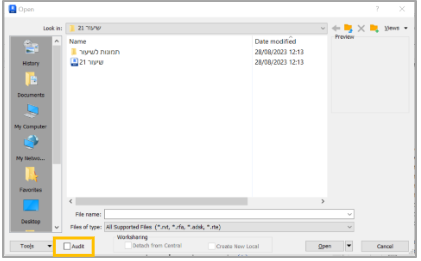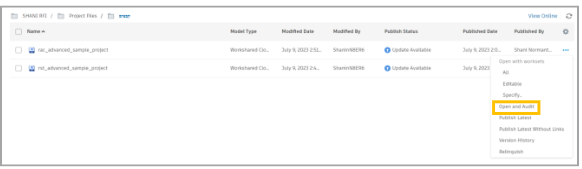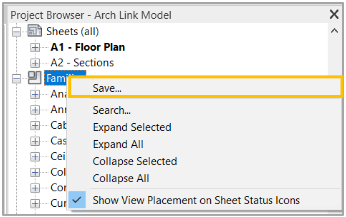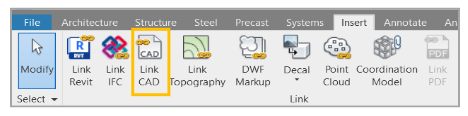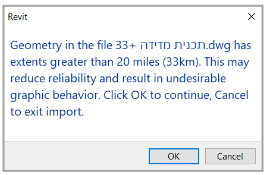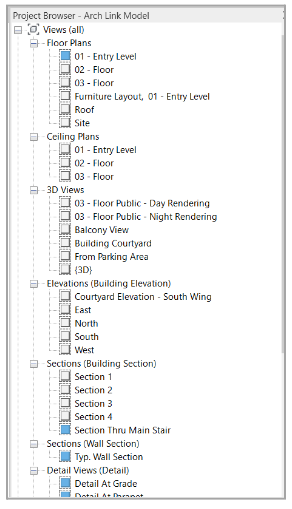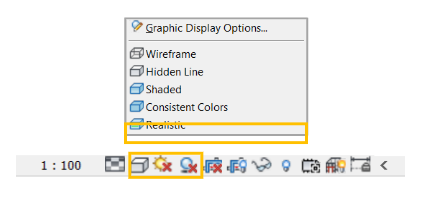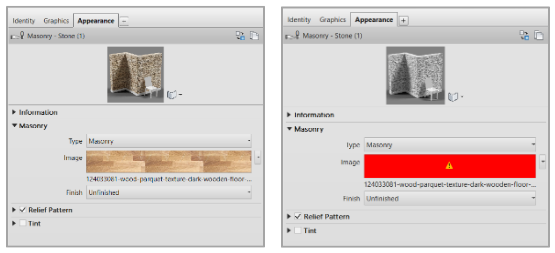שני נורמנטוביץ | AEC Revit Technical support Expert
כמה טיפים קטנים לשמירה על בריאות הקובץ ולהימנעות מקבצים כבדים ואיטיים:
1. פקודת ה Audit, משמשת לשימור על תקינות הקובץ ותיקון בעיות, נתן לעשות מעת לעת, באופן קבוע או כאשר נתקלים בבעיה.
נבצע את הפקודה בזמן פתיחת הקובץ:
במידה והקובץ נימצא בענן360 BIM או ACC ניתן לבצע את הפקודה בצורה הבאה:
2. בדיקת כלל המשפחות בפרויקט, לעיתים משפחה תקולה יכולה לגרום לאיטיות וכובד הקובץ.
הרצת בדיקה של המשפחות יכולה להקפיץ משפחה בעייתי.
אז איך עושים את זה?
נעמוד על Families ב Project Browser > מקש ימני בעכבר > Save > שמירה במחשב
הפעולה שתבצעו תשמור את כל המשפחות בקובץ אצלכם במחשב לכן חשוב לשמור בתוך תיקייה ייעודית ולוודא שיש מספיק מקום במחשב. במהלך השמירה יקפצו הערות לגבי המשפחות התקולות כך תוכלו לאפיין את המשפחות הבעייתיות ולאחר סיום השמירה נתן יהיה למחוק אותן מהקובץ במידת הצורך או להחליפן במשפחות תקינות. לאחר הפעולה נתן למחוק את התיקייה במחשב שלא תתפוס מקום.
3. לינק CAD, לינקים של CAD גם הם יכולים לגרום לבעיות רבות, יש לוודא שכל הלינקים המוכנסים עברו ניקוי באוטוקאד לפני Audit:, W Block , Purge
4. מרחק מהIinternal, נקודת ה Iinternal היא נקודת ה 0,0,0 של הRevit , מידול במרחק מעל 33 קילומטר ממנה יכול לגרום לבעיות גרפיות ובין השאר גם לאיטיות העבודה בקובץ. בעיה נפוצה זאת נגרמת לעיתים קרובות כאשר קובץ המדידה מוכנס בצורה לא נכונה לקובץ.
5. מבטים – ריבוי מבטים גם הוא יכול להוות גורם לאיטיות הקובץ. עברו על ה Project Browser של הפרויקט ונקו מבטים מיותרים.
שימו לב, מבטים עם צל או שנמצאים במצב Realistic הם הגורמים העיקריים לאיטיות. במידה ואתם רוצים לייצא מבט עם צל או במצב Realistic, שנו את הנתונים האלה לפני הייצוא ובמהלך העבודה היומיומית השתדלו להימנע משימוש במצבים אלו במבטים.
6. חומרים – מצב לא מוגדר של תמונה בחומר יכולה גם היא לגרום לבעיות איטיות של הקובץ.
ב Revit ישנה אפשרות להגדיר תמונה לחומר בסביבת ה Appearance שלא לקוחה מתיקיית החומרים של אוטודסק. במידה ועשינו זאת או במצב בו קיבלנו קובץ למחשב שלנו שבו הוגדרו תמונות שונות (תמונות שאינן מספריית התמונות של אוטודסק), חשוב לשים לב שהתמונות נמצאות אצלנו במחשב ולנתב מחדש את התיקייה בה התמונות נמצאות.